"Ho riscontrato un errore che dice "Impossibile eseguire la richiesta a causa di un errore I/O" ogni volta che tento di accedere alla mia unità USB, come riparare errore dispositivo USB.
Di solito, se si verifica un errore IO, interrompe il normale funzionamento del dispositivo. Non sarai in grado di accedere all'unità USB e non ti consentirà di salvare i dati su di essa. Tuttavia, in questa lettura abbiamo soluzioni efficaci per correggere l'errore IO sull'unità flash USB. Prima di procedere con le soluzioni, comprendiamo innanzitutto di più sull'errore IO
Che cos'è un errore di I/O?
Errore dispositivo I/O è l'abbreviazione di Input-Output Error e si verifica quando il sistema operativo non è in grado di eseguire un'azione input-output quando si accede a un'unità.
Questo errore può verificarsi con vari tipi di dispositivi hardware come USB, dischi rigidi interni ed esterni, schede SD o persino CD/DVD. I messaggi di errore I/O più comuni sono
- "Non è stato possibile eseguire la richiesta a causa di un errore di I/O"
- Codici di errore I/O: errore 21, errore 103, errore 105, errore 131
- "Il nome della directory non è valido" errore
Cause dell'Errore IO sull'Unità USB
- Disco rigido danneggiato
- I driver hardware sono corrotti o incompatibili
- Problemi di connessione come un cavo difettoso
- I controller USB sono diventati instabili o danneggiati
Come riparazione errore unità I/O USB ?
- Controllare se i cavi sono collegati correttamente
- Correggi l'errore IO usando Clean Boot
- Disinstalla e reinstalla i controller USB
- Utilizzando Gestione dispositivi
- Aggiorna il driver del dispositivo
- Correggi l'errore del dispositivo I/O USB Flash Drive nel prompt dei comandi
- Cambia la lettera di unità
Nota: se nel caso in cui hai perso dati come documenti, foto o video, fai clic qui per l'opzione di ripristino, prima di risolvere l'errore. Questo è consigliato perché è la tua ultima possibilità di recuperare i dati.
Remo Recover è un'utilità di ripristino dell'unità flash affidabile che può ripristinare senza sforzo i dati persi o cancellati da USB corrotti, danneggiati o addirittura inaccessibili. Recupera i tuoi dati dall'unità flash con errore IO nel giro di 5 clic. Scarica ora e ripristina i dati con facilità.
Controllare se i cavi sono collegati correttamente
Come riparare errore dispositivo i o USB al computer funzioni correttamente. Se il cavo è difettoso, l'unità non funzionerà. Prova un altro cavo e prova anche a collegare l'USB a un'altra porta USB per assicurarti che la porta non sia difettosa.
Correggi l'errore di I/O utilizzando l'avvio pulito
- Stampa Windows + R per aprire Esegui
- Genere msconfig e clicca OK
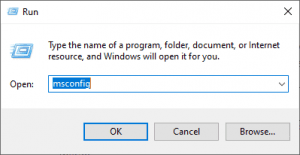
- Sul General tab > Selective Startup
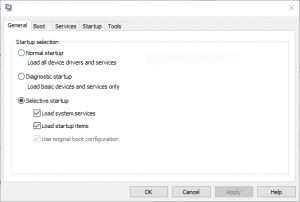
- Cancella il Load Startup items e clicca su Services tab
- Selezionare Hide All Microsoft Services casella di controllo
- Clic Disable All
- Clic Startup tab, e apri Task Manager
- Nella scheda Avvio, right-click each enabled startup voce e selezionare Disable
- Clic Ok e riavvia il sistema
Se un avvio pulito funziona correttamente, potrebbero esserci problemi con un driver o un programma sul tuo computer.
Reinstalla i controller USB per riparare errore dispositivo I/O USB
A volte l'opzione dell'unità USB potrebbe non essere visualizzata sul tuo computer, questo è dovuto a un problema con i controller USB. Reinstallando i controller USB sarai in grado di riparare errore dispositivo I/O USB sul computer
- Clic Windows + X per aprire il menu utenti esperti power
- Clic Computer Management > Device Manager
- Espandere Universal Serial Bus controllers. Fare clic con il pulsante destro del mouse su un dispositivo e fare clic su Uninstall
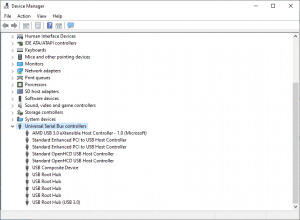
- Ripeti per ogni dispositivo e, una volta completato, riavvia il computer. I controller USB verranno installati automaticamente.
Nota - Se ti stai chiedendo come correggere l'errore IO su dispositivi di archiviazione esterni, clicca sul link indicato
Controlla lo stato del dispositivo in Gestione dispositivi
- Stampa Windows + X per aprire il menu degli utenti esperti e fare clic su Computer Management.
- Quindi selezionare Device Manager
- Controlla lo stato dell'USB qui per assicurarti che il dispositivo funzioni correttamente. Device Manager identificherà se c'è qualche problema o un conflitto software.
Aggiorna il driver del dispositivo
- Innanzitutto, collega l'unità flash USB al PC, quindi fai clic con il pulsante destro del mouse sull'opzione This PC
- Quindi scegli Manage.
- Successivamente, devi fare clic su Device Manager e poi vai su Disk drives. Quindi, cerca e fai clic con il pulsante destro del mouse sull'unità flash USB problematica, quindi seleziona semplicemente l'opzione lì Update driver.
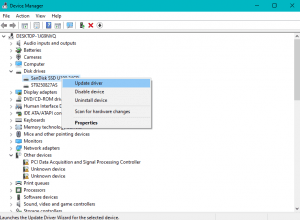
- Ora devi fare clic sull'opzione Search automatically search for driver software online.
- È possibile aprire ulteriormente il dispositivo per verificare se l'errore di I/O dell'unità flash USB persiste anche dopo il riavvio del computer.
Correggi l'errore del dispositivo I/O USB Flash Drive nel prompt dei comandi
- Per accedere a CMD, vai alla barra di ricerca in basso e digita lì cmd per aprire il menu.
- Quindi, fai clic con il pulsante destro del mouse su ‘Command Prompt’ opzione e quindi fare clic ‘Run as administrator’.
- Clic ‘Yes’ per accedere al prompt dei comandi come amministratore.
- Successivamente, nella nuova finestra del prompt dei comandi, devi digitare lì chkdsk E: /f /r /x dove puoi sostituire E con la lettera di unità che stai utilizzando. Dopo aver sostituito l'unità E, l'errore IO sull'unità USB di solito si risolve
Come Ripristinare Il File System Di Una Chiavetta USB?
In alcuni casi, a causa di una lettera di unità non valida, potresti non essere in grado di accedere alla lettera di unità, per modificare la lettera di unità, segui i passaggi seguenti
-
- Vai a ‘This PC’ e quindi fare clic con il pulsante destro del mouse e quindi fare clic su ‘Manage’ e poi vai a ‘Disk Management’.
- Successivamente, è necessario fare clic con il pulsante destro del mouse sull'unità flash USB e selezionare ‘Change Drive Letter and Paths’.
- Ora, fai clic ‘Change’ nella nuova finestra e quindi assegnare una nuova lettera di unità all'unità flash USB e quindi fare clic ‘OK
Se questo non risolve il problema, potrebbe esserci un problema con il dispositivo USB. Se ti viene richiesto "Formatta per accedere all'unità" o un messaggio simile, impara come riparare un'unità USB senza formattare.Pertanto, se procedi con la formattazione, ciò porterà alla perdita permanente dei dati.
Se nessuno dei metodi precedenti risolve il problema, il dispositivo USB potrebbe essere difettoso. È una buona idea recuperare i dati e sostituire il dispositivo.
Per recuperare i dati da USB con errore IO, dovrai utilizzare uno strumento di recupero dati affidabile come Remo Recover. Con il motore di scansione avanzato che può recuperare facilmente i tuoi dati in pochi clic
Sono disponibili numerosi strumenti per recuperare i dati da USB inaccessibili. Remo Recover è uno dei migliori strumenti disponibili. Può Come Recuperare File Danneggiati USB?. Utilizza potenti algoritmi per scansionare l'unità e recuperare i dati.
Oltre all'USB, può essere utilizzato anche per recuperare i dati da USB Oltre all'USB, può essere utilizzato anche per recuperare dati da altri dispositivi di archiviazione USB come dischi rigidi esterni e interni, schede di memoria, ecc. È compatibile con tutte le versioni del sistema operativo Windows, incluso Windows 10.
Remo Recover è uno strumento semplice da usare con un'interfaccia intuitiva. Fare riferimento a recuperare i dati da USB illeggibile per una guida dettagliata al processo di recupero.
Nota - Se hai file cancellati o persi dall'unità USB controlla queste informazioni su come recuperarli.
Conclusione
L'articolo riassume come correggere gli errori IO sulla tua USB e correggere errori chiavetta USB sul dispositivo di archiviazione esterno (USB). se hai ulteriori domande sull'articolo, usa la sezione commenti qui sotto
